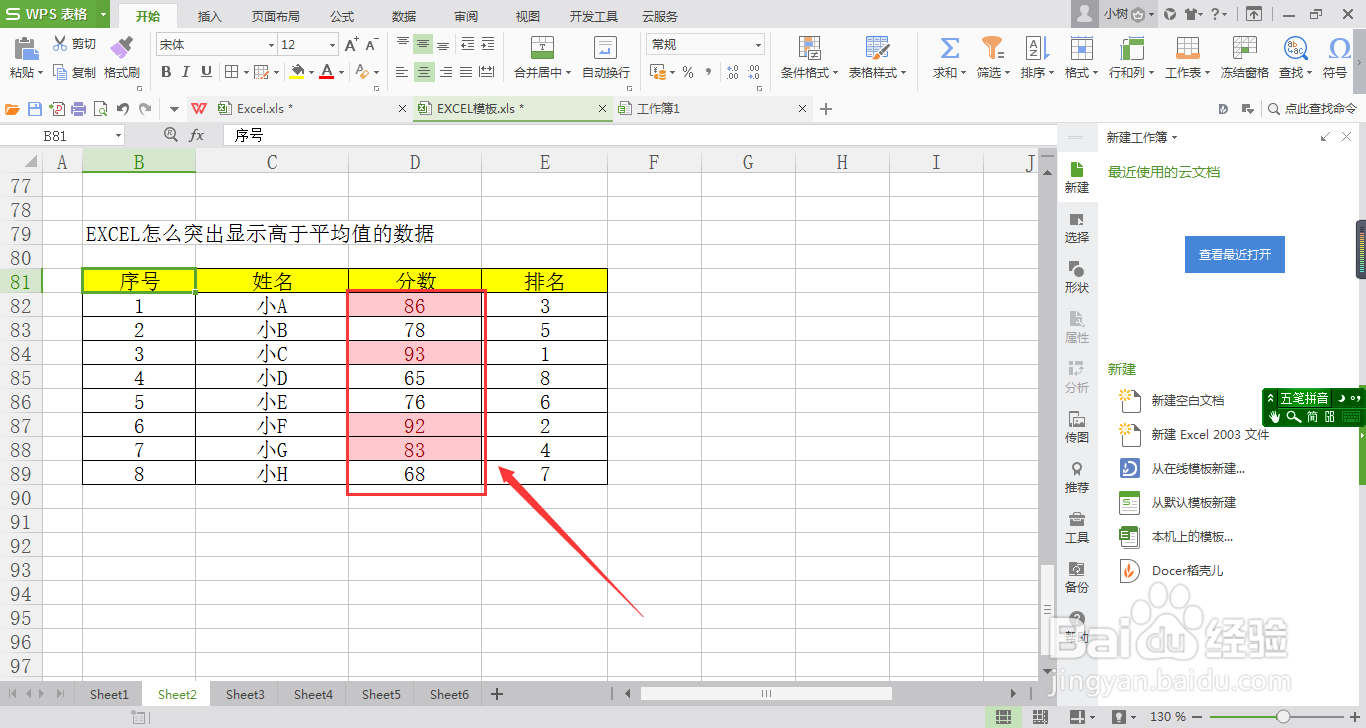EXCEL怎么突出显示高于平均值的数据
1、打开EXCEL文档,选择需要突出显示的单元格范围。

2、在“开始”菜单下,点击“条件格式”选项。
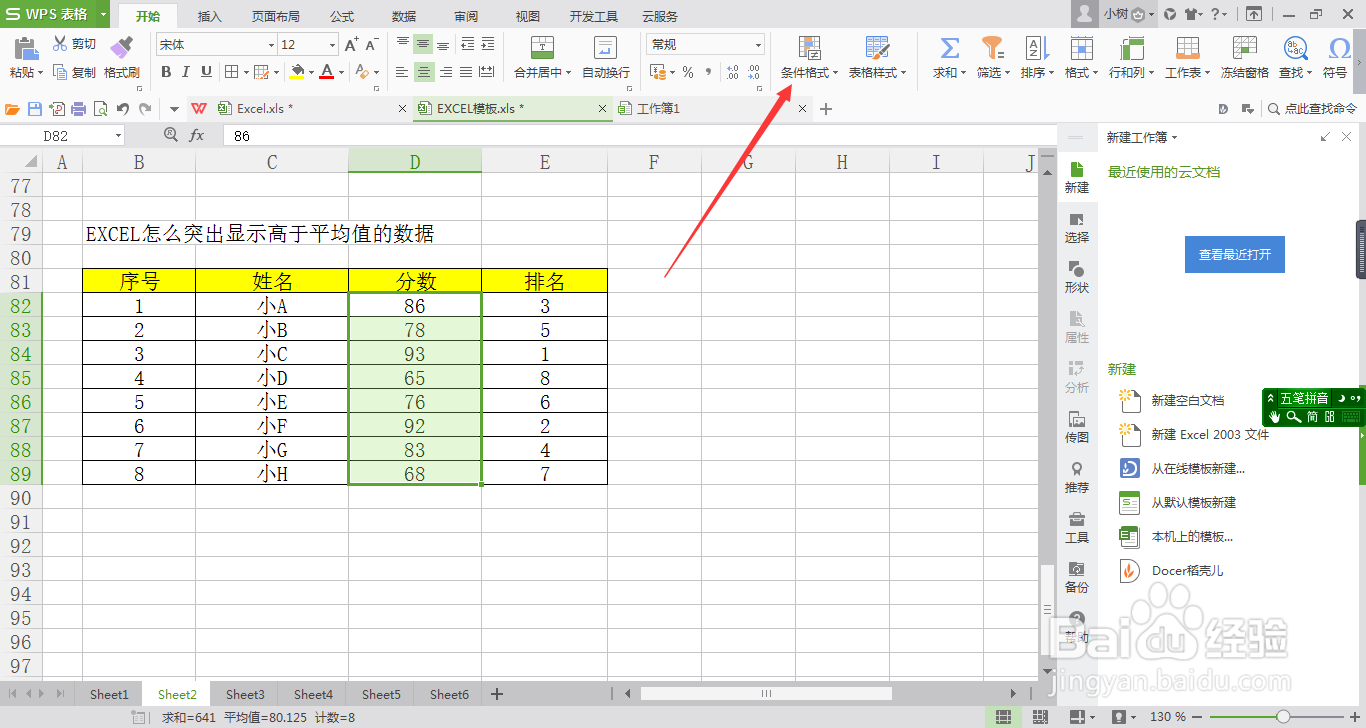
3、在“条件格式”的子菜单中,点击“项目选取规则”选项。

4、在“项目选取规则”的子菜单中,点击“高于平均值”选项。
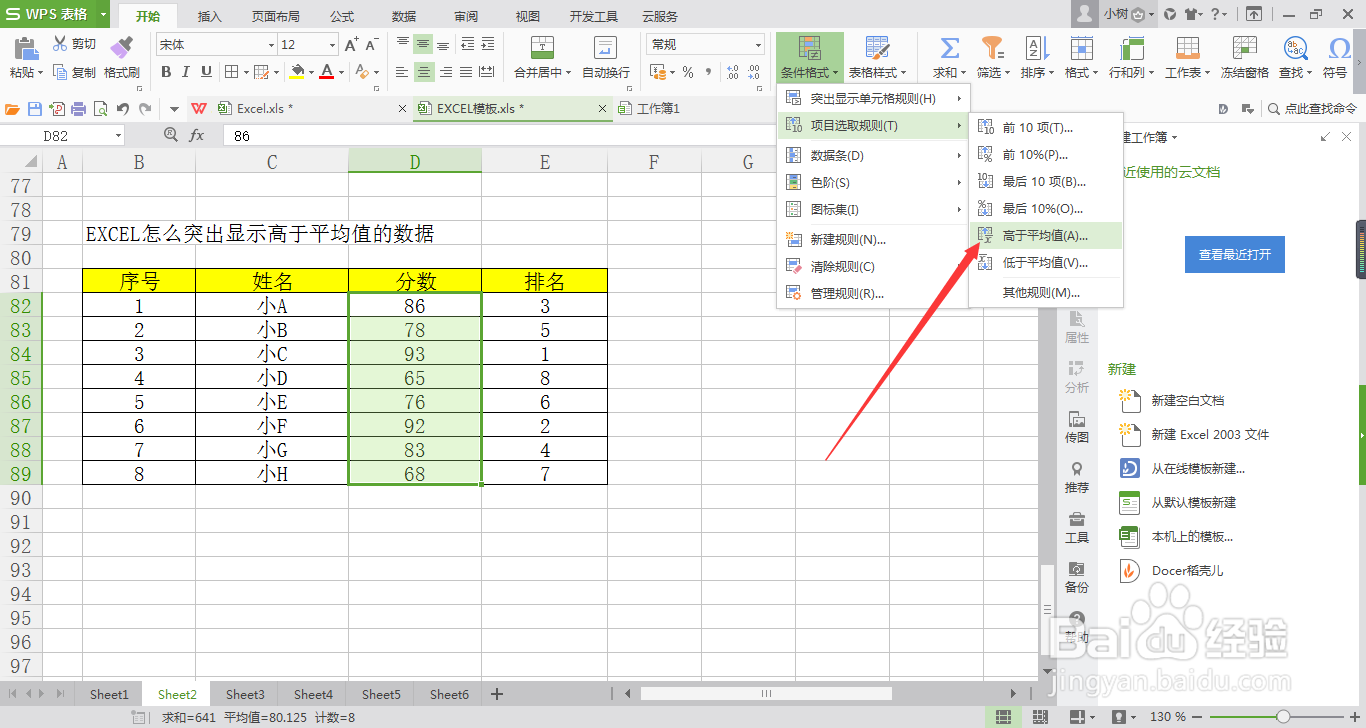
5、在系统弹出来的“高于平均值”对话框中,点击“确定”按钮。

6、返回EXCEL文档,就可以看到所选择的单元格范围内,高于平均值的数据就被突出显示出来啦!
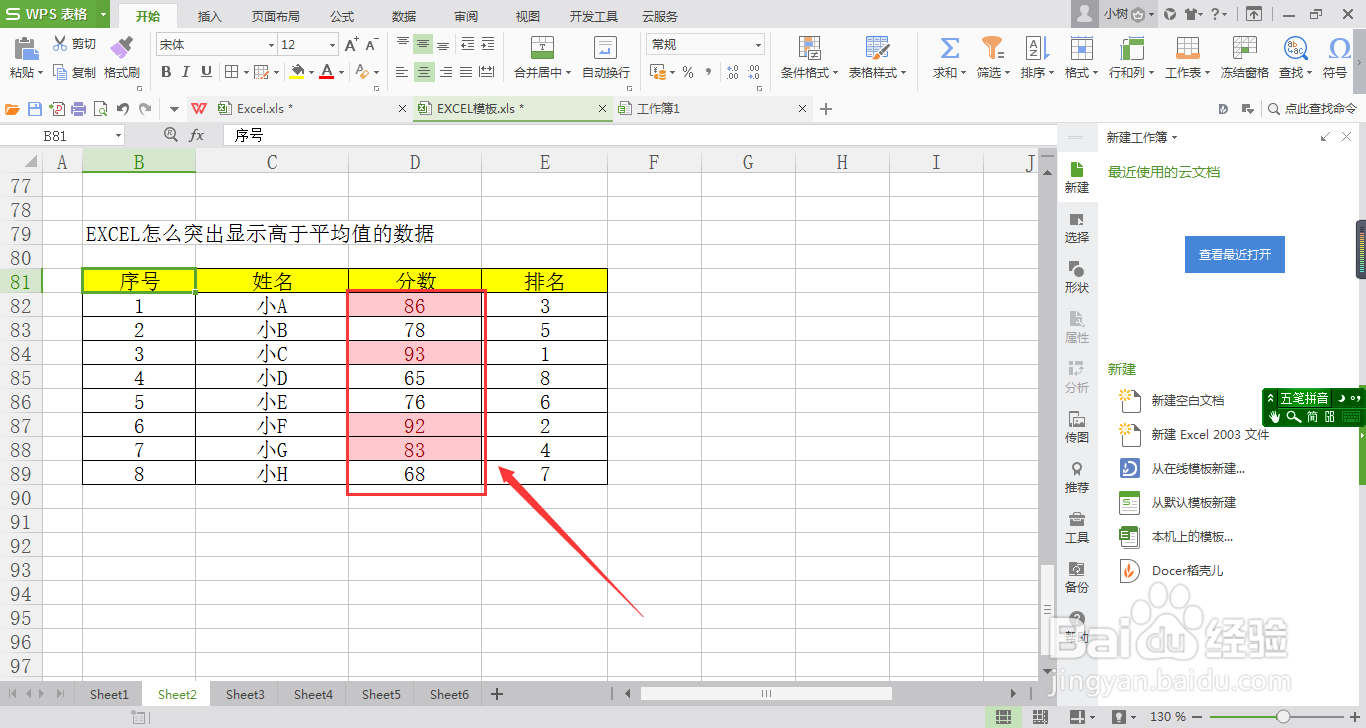
1、打开EXCEL文档,选择需要突出显示的单元格范围。

2、在“开始”菜单下,点击“条件格式”选项。
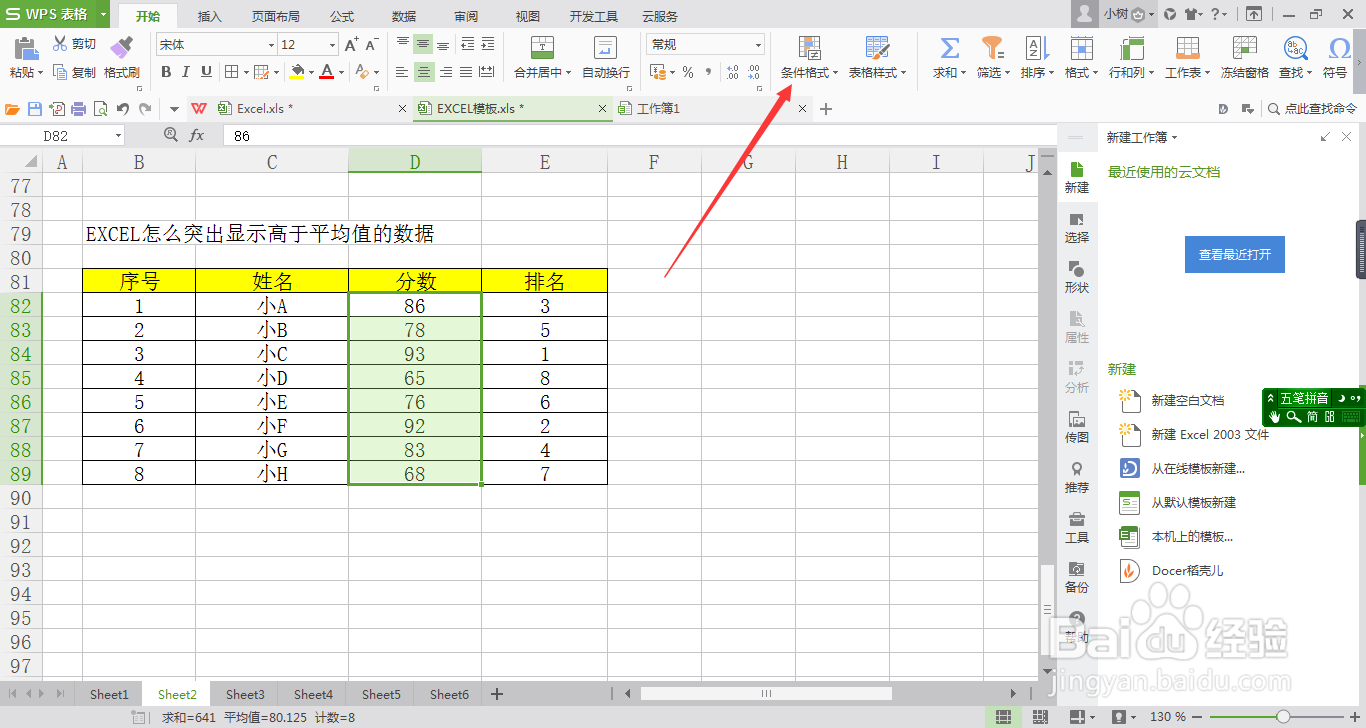
3、在“条件格式”的子菜单中,点击“项目选取规则”选项。

4、在“项目选取规则”的子菜单中,点击“高于平均值”选项。
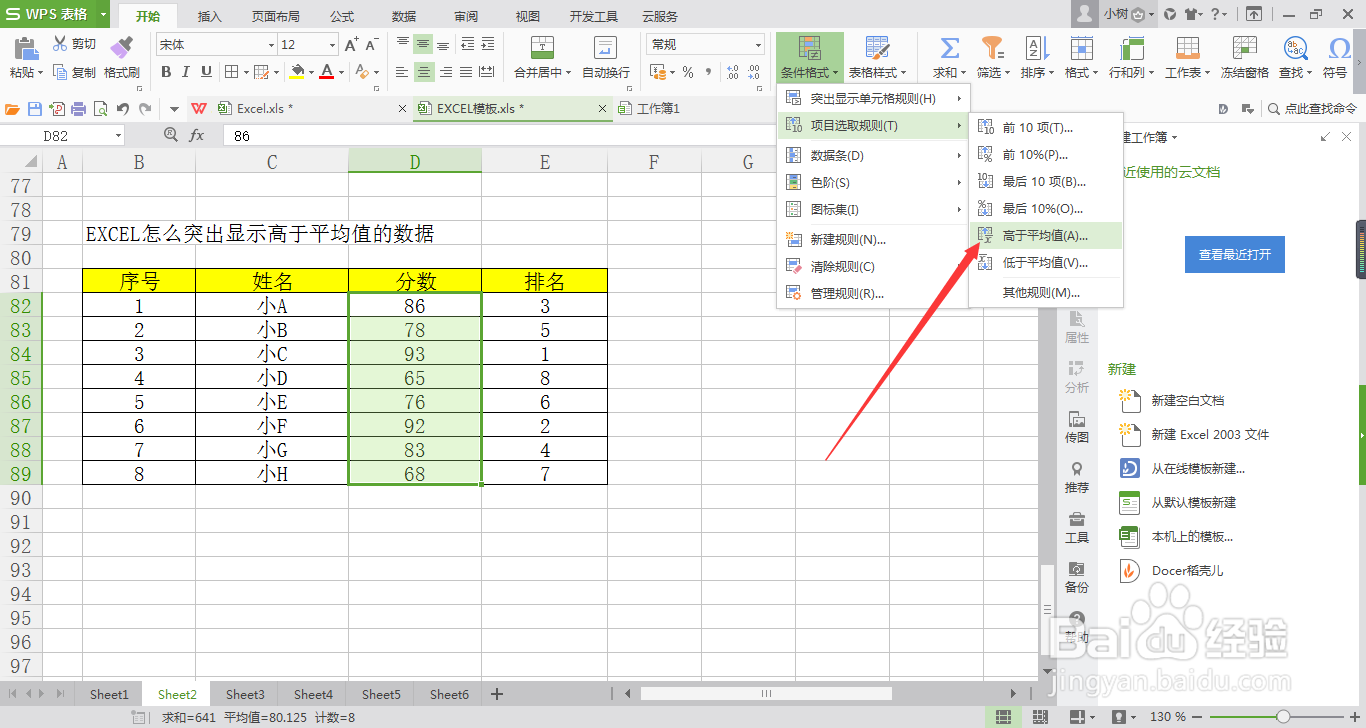
5、在系统弹出来的“高于平均值”对话框中,点击“确定”按钮。

6、返回EXCEL文档,就可以看到所选择的单元格范围内,高于平均值的数据就被突出显示出来啦!